Windows è il sistema operativo più utilizzato al mondo su un computer, ma ciò non significa che sia privo di guasti imprevisti con cui mettere le mani alla testa. In questo caso ci concentreremo su un errore imprevisto che si verifica quando proviamo ad avviare normalmente il nostro computer Windows 10. All'improvviso, il file "NTLDR mancante" appare un errore, il che significa che il nostro sistema operativo ha subito alcune inaspettate discrepanze. Oggi vedremo il possibile Solutions a questo problema.
Qual è il file NTLDR ea cosa serve
Il file NTLDR è responsabile avvio tutte le versioni del sistema operativo Windows NT e in genere si trovano nella directory principale della partizione attiva dell'unità di avvio. Per questo motivo, quando il nostro computer tenta di accedere al sistema operativo e non è in grado di farlo, sullo schermo viene visualizzato un avviso che indica "NTLDR mancante", quindi il processo di caricamento dell'avvio si interrompe e non può continuare a causa di questo errore.
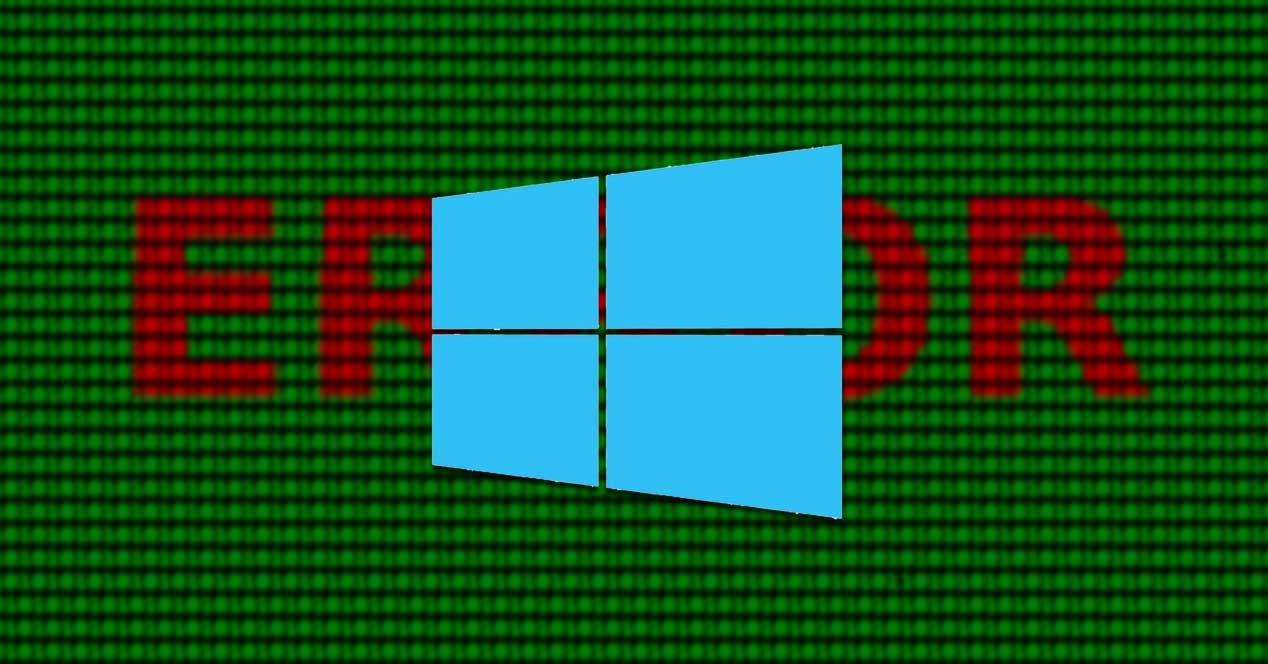
Questo errore quando si avvia il nostro computer con Windows 10 può essere indicato in diversi modi e rappresentano tutti lo stesso problema:
- NTLDR mancante. premere un tasto qualsiasi per riavviare
- NTLDR mancante. Premi Ctrl Alt Canc per riavviare
- Avvio: impossibile trovare NTLDR. Inserire un altro disco
Il motivo più frequente per cui questo errore può apparire a noi è perché il nostro computer sta provando ad avviarsi con un disco rigido, un DVD o una chiave USB che non è realmente configurato per essere in grado di avviarsi. Può anche essere causato da un virus che ha corrotto i file, entrando nel record di avvio di Windows 10 e danneggiandolo. Pertanto, vedremo quali sono le possibili soluzioni.
I passaggi per risolvere il problema NTLDR è mancante
Disconnetti elementi esterni
La prima cosa che dobbiamo fare è, con il computer spento, scollegare tutte le unità esterne e rimuovere i supporti rimovibili come unità DVD, schede di memoria e dispositivi USB. Come abbiamo detto prima, il problema di "NTLDR mancante" è generalmente causato da un problema nel BIOS che tenta di avviare il computer da un'unità che non è configurata per l'avvio, quindi è necessario impedire che provi a caricare da nessuno di loro.
Controlla il disco di avvio nel BIOS
Successivamente, dobbiamo accedere al BIOS e verifica che il sistema proverà ad avviarsi dall'unità in cui è installato il sistema operativo Windows. Per accedere al BIOS dobbiamo accendere il computer tenendo premuto il tasto F2 o Elimina, a seconda di ogni marchio. Una volta dentro, faremo clic su stivale scheda, in alto e ci porterà alla parte di configurazione dell'avvio del nostro computer.
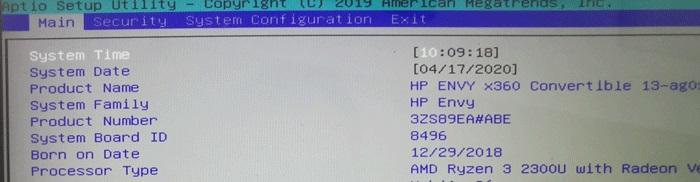
Qui verificheremo che l'unità in cui è installato il sistema operativo (ad esempio, Hard disk c 🙂 è in "Opzione di avvio n. 1" o simile al momento dell'avvio. Una volta verificato, usciamo dal BIOS, spegniamo il computer e riconnettiamo le unità esterne che avevamo precedentemente rimosso. Cerchiamo di avviare il computer e verificare se è possibile avviare normalmente, altrimenti procederemo con l'aggiornamento del BIOS.
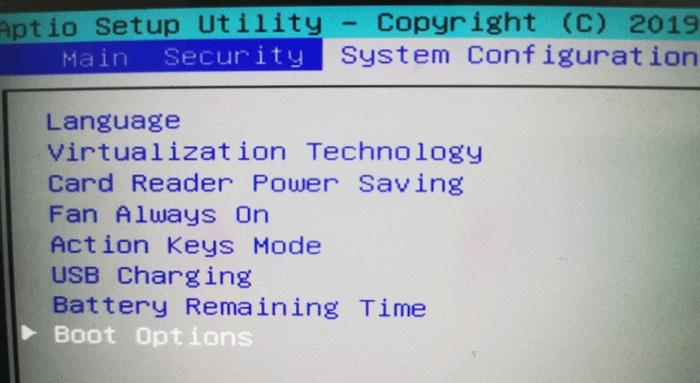
aggiornamento del BIOS
L'errore NTLDR mancante potrebbe essere dovuto alla mancanza del BIOS del nostro computer quando , quindi dovremmo visitare il sito Web del produttore per assicurarci che sia installata l'ultima opzione. Se esiste una nuova versione, dobbiamo scaricarla da un altro computer. Questo file deve essere un file ZIP che dobbiamo decomprimere e salvare su un'unità flash USB formattata FAT32.
Successivamente, riaccenderemo il computer ed entreremo nel BIOS con la chiavetta USB inserita. Ora andremo al "Avanzate" opzione e vedremo un'opzione chiamata "Inizio facile veloce" o simile in quanto dipende dal modello del produttore. Da qui, una procedura guidata ci permetterà di trovare il file che abbiamo scaricato, selezionarlo, accettare il processo e l'aggiornamento inizierà. Alla fine, se tutto è andato bene, il computer si riavvierà e avremo la nuova versione del BIOS in grado di risolvere il problema e avviare il computer normalmente.
Reinstalla Windows o cambia il disco rigido
Se l'aggiornamento del BIOS non ci aiuta a risolvere il problema e viene visualizzato l'errore NTLDR mancante, dobbiamo scegliere di farlo reinstallare di nuovo Windows 10 sul nostro computer da 0, quindi perderemo tutti i dati salvati nel caso in cui non abbiamo effettuato alcun backup. Se l'errore persiste anche dopo la reinstallazione, potrebbe essere dovuto a un problema hardware con il nostro disco rigido. Pertanto, dovremo sostituire il disco rigido e reinstalla Windows 10.